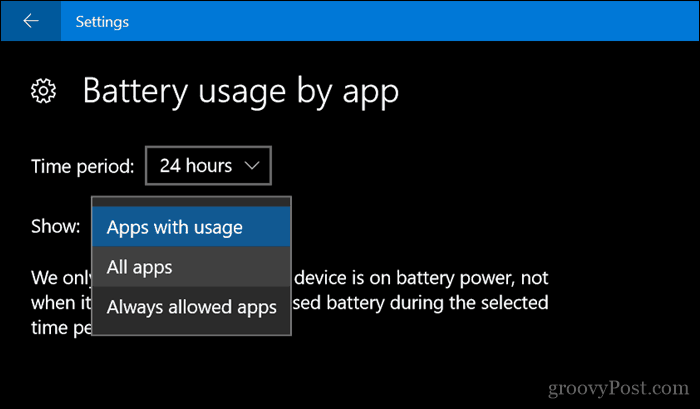Ostatnia aktualizacja w dniu
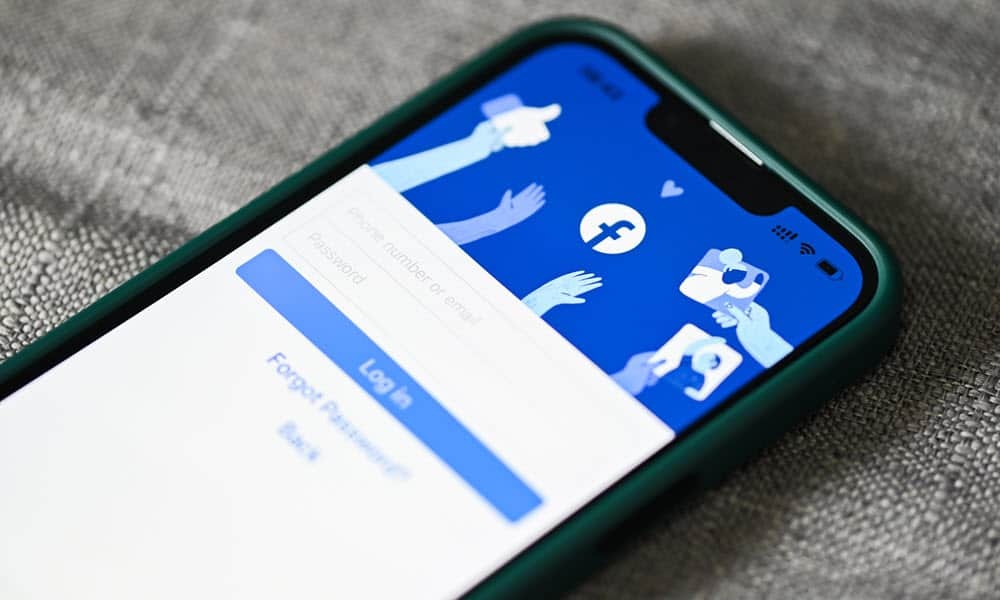
Martwisz się o swoją prywatność na Facebooku? Usunięcie konta to prosty proces. Dowiedz się, jak wyłączyć lub usunąć swoje konto na Facebooku tutaj.
Czy jesteś zmęczony Facebookiem i chcesz pozbyć się swojego konta i wszystkich danych? Usunięcie konta na Facebooku to poważna decyzja. Być może martwisz się o swoją prywatność lub chcesz odpocząć od mediów społecznościowych.
Po trwałym usunięciu konta na Facebooku nie będziesz mieć do niego ponownego dostępu. Utracisz także wszystkie swoje posty, zdjęcia, filmy, znajomych i wszystko inne, co jest powiązane z Twoim kontem. Możesz jednak również dezaktywować swoje konto, ukrywając je, ale umożliwiając późniejsze przywrócenie.
Jeśli zdecydowałeś się usunąć swoje konto na Facebooku, możesz to zrobić za pomocą komputera PC, Mac lub urządzenia mobilnego. Poniżej wyjaśnimy, jak to zrobić.
Dezaktywacja vs. Usuwanie konta na Facebooku
Zanim usuniesz swoje konto na Facebooku, powinieneś wiedzieć, że istnieje inna opcja:
Kiedy dezaktywujesz swoje konto na Facebooku:
- Twój profil zostanie ukryty przed innymi osobami na Facebooku.
- Twoje imię i nazwisko oraz zdjęcie zostaną usunięte z większości udostępnianych przez Ciebie rzeczy.
- Nadal możesz korzystać z Messengera i innych aplikacji, korzystając z loginu Facebooka.
- Możesz ponownie aktywować swoje konto w dowolnym momencie, logując się ponownie.
Jeśli jednak zdecydujesz się usunąć swoje konto na Facebooku:
- Twój profil i wszystkie dane zostaną trwale usunięte z Facebooka.
- Nie będziesz mógł korzystać z Messengera ani żadnych innych aplikacji korzystających z Twojego loginu na Facebooku.
- Nie możesz odzyskać żadnych informacji, które znajdowały się na Twoim koncie.
- To może zająć do 90 dni aby Facebook usunął wszystko.
- Ty masz 30 dni aby anulować prośbę o usunięcie, jeśli zmienisz zdanie.
Jak usunąć swoje konto na Facebooku na komputerze PC lub Mac
Jeśli używasz komputera, takiego jak laptop lub komputer stacjonarny, możesz usunąć swoje konto na Facebooku, korzystając z witryny Facebook.
Aby usunąć swoje konto na Facebooku na komputerze PC lub Mac:
- Otworzyć Witryna Facebooka i zaloguj się na swoje konto.
- Kliknij na ikona strzałki w prawym górnym rogu.
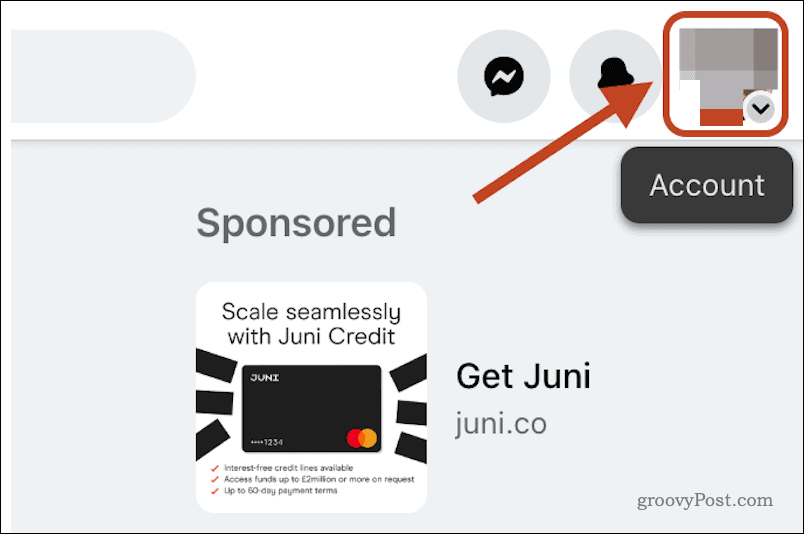
- Iść do Ustawienia i prywatność > Ustawienia.
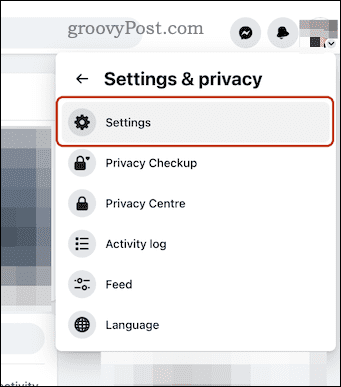
- W ustawieniach Facebooka kliknij Centrum kont.
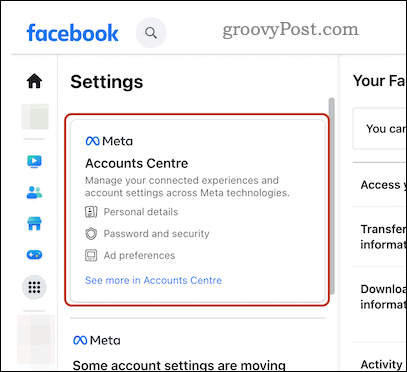
- Następnie przejdź do Dane osobowe > Własność konta i kontrola nad nim > Dezaktywacja lub usunięcie.
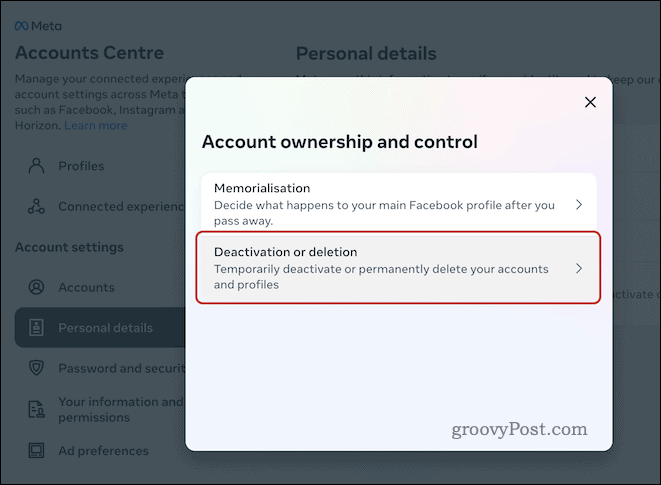
- Aby dezaktywować konto, wybierz swoje konto, a następnie kliknij Dezaktywuj konto i postępuj zgodnie z instrukcjami wyświetlanymi na ekranie.
- W przeciwnym razie kliknij Usuń konto a następnie kliknij Kontynuować.
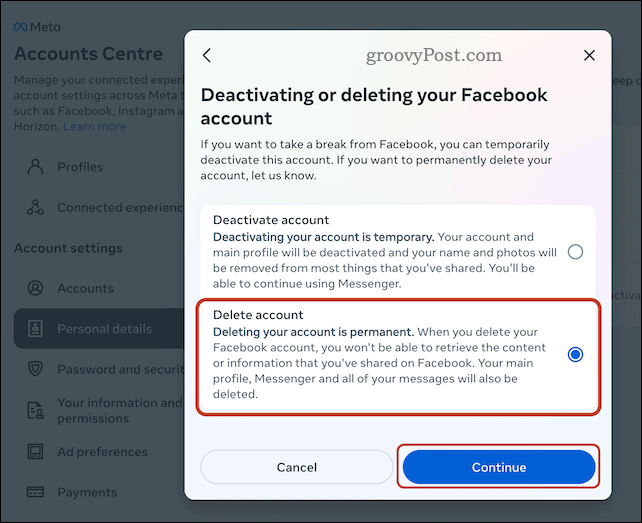
- Jeśli zostaniesz o to poproszony, wprowadź hasło i wykonaj wszystkie kontrole bezpieczeństwa na ekranie.
- Wybierz powód usunięcia konta (opcjonalnie) i kliknij Kontynuować.
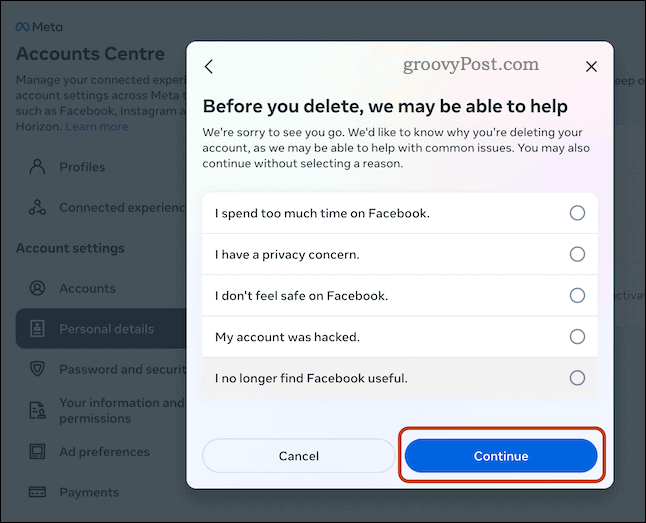
- Postępuj zgodnie z dodatkowymi instrukcjami wyświetlanymi na ekranie.
Po potwierdzeniu wyboru Twoje konto zostanie zaplanowane do usunięcia. Będziesz mieć 30 dni na zmianę decyzji, zanim Twoje konto zostanie trwale usunięte.
Jak usunąć swoje konto na Facebooku na telefonie komórkowym
Jeśli korzystasz z Facebooka na urządzeniu z Androidem, iPhonie lub iPadzie, możesz usunąć swoje konto za pomocą aplikacji mobilnej.
Aby usunąć Facebooka za pomocą aplikacji mobilnej:
- Otwórz aplikację Facebook na swoim urządzeniu.
- Wybierz menu ikona (trzy poziome linie).
- Przewiń w dół i dotknij Ustawienia i prywatność > Ustawienia.
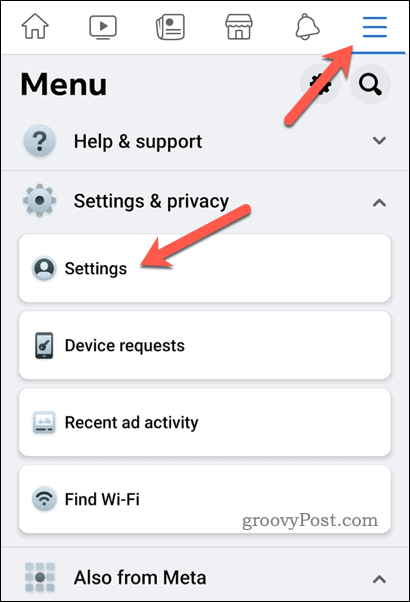
- Stuknij w KontaCentrum opcja.
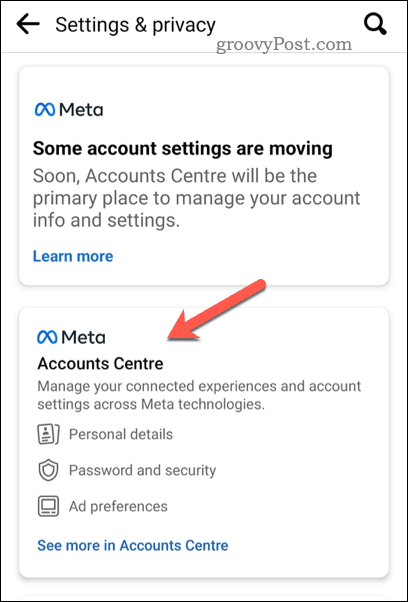
- w Centrum kont, uzyskiwać Dane osobowe > Własność konta i kontrola > Dezaktywacja lub usunięcie.
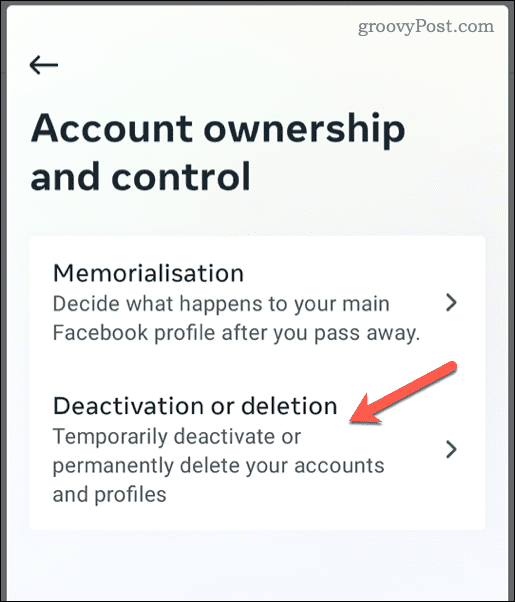
- Jeśli wolisz tymczasowo wyłączyć swoje konto, stuknij Dezaktywuj konto i postępuj zgodnie z instrukcjami wyświetlanymi na ekranie.
- W przeciwnym razie dotknij Usuń konto a następnie stuknij Kontynuować.
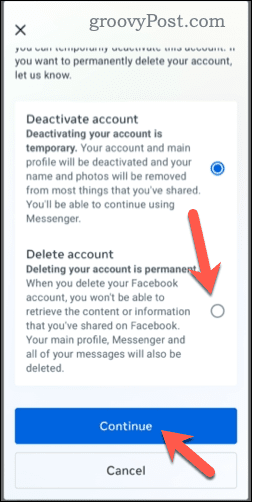
- Jeśli pojawi się monit, wprowadź hasło i zakończ kontrolę bezpieczeństwa.
- Wybierz powód usunięcia konta (opcjonalnie) i dotknij Kontynuować.
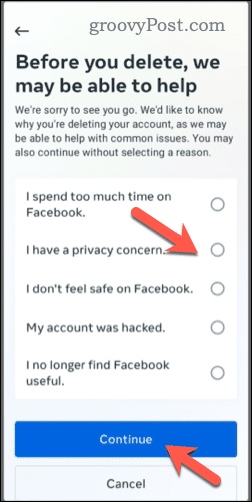
- Postępuj zgodnie z dodatkowymi instrukcjami wyświetlanymi na ekranie.
W tym momencie Twoje konto jest zaplanowane do usunięcia. Będziesz mógł przywrócić swoje konto w ciągu 30 dni, ale po tym czasie utracisz do niego dostęp na stałe.
Jak anulować prośbę o usunięcie z Facebooka
Jeśli nie chcesz usuwać swojego konta na Facebooku, możesz anulować prośbę o usunięcie w ciągu 30 dni.
Aby to zrobić, zaloguj się ponownie na swoje konto na Facebooku w ciągu 30 dni od jego usunięcia za pomocą aplikacji mobilnej lub strony internetowej, a następnie kliknij Anuluj usuwanie. Będziesz wtedy mógł przywrócić swój profil i dane do poprzedniego stanu.
Lepsza prywatność na Facebooku
Usunięcie konta na Facebooku to duży krok, ale może też być wyzwalający. Usunięcie konta pomoże Ci uwolnić się od rozpraszaczy, problemów z prywatnością lub presji społecznej.
Upewnij się jednak, że tego naprawdę chcesz i że wykonałeś kopię zapasową wszystkich ważnych danych, których nie chcesz stracić. Jeśli nie masz pewności, zawsze możesz dezaktywować swoje konto i dać sobie czas na zmianę zdania.
Jeśli dezaktywujesz swoje konto na Facebooku, zawsze możesz utrzymuj aktywną aplikację Facebook Messenger aby pozostać w kontakcie z przyjaciółmi i rodziną.
Jak znaleźć klucz produktu Windows 11
Jeśli potrzebujesz przenieść klucz produktu Windows 11 lub po prostu potrzebujesz go do przeprowadzenia czystej instalacji systemu operacyjnego,...